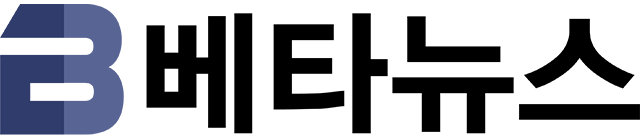입력 : 2009-01-29 20:11:39

최근 차세대 OS로 손꼽히는 윈도우 7에 대한 관심이 높아지고 있다. 특히 마이크로소프트(이하 MS)가 정식 베타버전을 공개하면서 윈도우7을 직접 설치해 체험해보는 사용자들도 늘어났다. 특히 더욱 화려해진 GUI 인터페이스와 개선된 기능으로 기존의 비스타 사용자들의 관심 또한 더욱 높아지고 있는 상황이다.
사실 윈도우7의 설치 자체야 크게 문제될 것은 없다. 기존의 윈도우 비스타와 설치방법이 거의 비슷하기 때문이다. 문제는 설치 공간. 2개 이상의 HDD를 사용하거나 이미 2개 이상으로 파티션을 나눠서 사용하고 있다면 괜찮지만, 1개의 HDD를 통째로 비스타 시스템 드라이브로 사용하고 있는 경우 문제가 발생한다.
윈도우7을 써보기 위해서는 기존에 잘 쓰고 있던 비스타를 지워야 한다는 것. 하지만 기존에 멀쩡히 사용하던 시스템과 프로그램, 수많은 데이터들을 그냥 포기할 수도 없는 노릇이다.
이번 팁테크에서는 1개의 HDD를 통째로 사용하고 있는 비스타 사용자들에게 HDD 포맷 없이 기존 비스타 시스템을 유지하면서 윈도우 7을 듀얼부팅으로 사용할 수 있는 방법을 소개한다.
윈도우 XP 시절만 하더라도 하나의 파티션을 두 개 이상으로 나누기 위해서는 별도의 전문 소프트웨어를 사용해야 했다. 하지만 윈도우 비스타는 자체적으로 파티션 크기를 조절, 새로운 파티션을 위한 공간을 만들 수 있는 기능을 제공하고 있다.
단, 파티션을 직접 손대는 작업인 만큼, 먼저 현재 시스템에서 중요한 파일이나 자료들은 모두 만일의 사태를 대비해 미리미리 백업해 두도록 하자.
제어판→관리 도구→컴퓨터 관리로 들어가 '디스크 관리'를 선택하자
방법은 복잡하지 않다. 제어판에서 ‘관리 도구’를 선택, ‘컴퓨터 관리’를 선택해 컴퓨터 관리 창을 연다. 왼쪽 항목 트리구조에서 저장소→디스크 관리를 선택하면 현재 PC에 설치된 각종 드라이브들을 모두 관리할 수 있는 화면이 뜬다.
HDD의 파티션을 오른쪽 클릭하면 '볼륨 축소'항목이 보인다
볼륨 축소를 실행하면 자동으로 최대한 확보할 수 있는 용량을 계산해 표시해준다
HDD가 하나고, 통째로 한 파티션으로 쓰고 있다면 ‘디스크 0’에 C 드라이브 하나만 보일 것이다. 여기에 오른쪽 버튼을 클릭하면 중간쯤에 ‘볼륨 축소’ 항목이 보인다. 이를 클릭하면 현재 파티션을 체크해 최대한 얼마만큼 줄일 수 있는지 자동으로 계산해 준다. 즉 ‘축소’시킨 용량만큼 새로운 파티션을 만들 수 있다는 말이 된다.
어짜피 테스트용으로 윈도우7을 돌릴 것이기에 용량은 50GB정도만 잡아주자. 비스타가 남아있을 파티션을 너무 많이 줄여버리면 비스타를 사용할 때 곤란해진다. 표시된 숫자는 MB 단위이니 원하는 용량×1,000을 하면 대략 필요한 용량을 잡을 수 있다.
만약 확보 가능한 용량이 부족하면 HDD 정리를 한번 해주자
그런데 HDD가 거의 꽉 차있거나, 오랜 시간 사용해서 데이터들이 HDD 내에 분산돼 축소 가능한 파티션 용량이 부족할 경우가 있다. 그런 경우에는 잘 사용하지 않는 파일들을 지우거나 백업해 충분한 용량을 확보하고, ‘조각모음’을 통해 분산된 데이터들을 한 곳에 모아주면 용량 확보가 가능하다.
용량 지정 후 파티션 축소를 실행하면 잠시 후 새 파티션을 위한 빈 공간이 생긴다
용량을 정하고 파티션 축소를 실행해 주면 잠깐의 시간이 흐른 후 기존의 C 드라이브의 용량이 줄면서 새롭게 비어있는 파티션이 생긴 것을 볼 수 있다.
남은 것은 윈도우7 베타 ISO 이미지를 구해다 DVD로 굽고, 새로 확보한 공간에 새 파티션을 만들어 설치하는 일만 남았다. 다만 중간의 설치 옵션에서 ‘업그레이드’가 아닌 ‘커스텀(Custom)’을 선택하고, 설치 위치를 새로 확보한 공간을 선택하면 된다.
윈도우 7 베타 이미지를 구해 DVD를 만들어 설치 시작
중간의 설치 옵션에서 아래쪽의 '커스텀' 항목을 선택하자
아까 확보한 파티션 영역을 선택하고 'Next'를 클릭
윈도우7 설치 완료 후 듀얼 부팅이 되는 모습
베타뉴스 최용석 (rpch@betanews.net)
Copyrights ⓒ BetaNews.net
-
 목록
목록-
 위로
위로